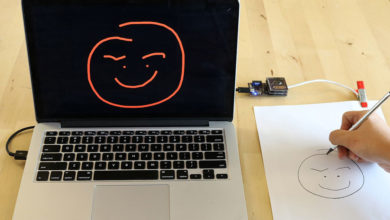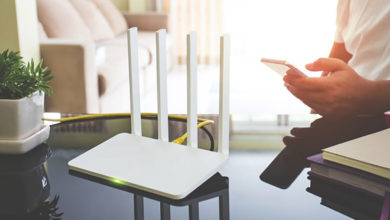نحوه راه اندازی دستبند تناسب اندام فیت بیت

راه اندازی دستبند تناسب اندام فیت بیت
آیا شما به تازگی یک دستبند تناسب اندام فیت بیت خریداری کرده و از نحوه اتصال آن به گوشی هوشمند خود اطلاعی ندارید؟ اصلا نگران نباشید. خبر خوب این است که راه اندازی این گجت پوشیدنی بسیار آسان بوده و در مدت زمان کوتاهی می توان آن را آماده و استفاده کرد.
با محصولات فیت بیت می توانید تمرین های ورزشی خود را به خوبی پیگیری کنید. این دستبندها بیشتر مناسب ورزشکارانی است که سخت تمرین می کنند. فیت بیت مدل های مختلفی از گجت های پوشیدنی خود را عرضه می دارد که باید به Ionic، Versa، Alta HR و چندی دیگر اشاره داشت.
برای آشنایی با انواع دستبندهای تناسب اندام فیت بیت به لینک زیر مراجعه کنید.
>>> معرفی انواع دستبند تناسب اندام فیت بیت <<<
بیشتر دستبندهای شرکت فیت بیت دارای ویژگی های مشابهی هستند. اما از لحاظ طراحی، محصولات متفاوتی به شمار می روند. همچنین تمامی آن ها با سیستم عامل اندروید و iOS سازگاری داشته تا کاربران بتوانند این دستبند ها را به سرعت راه اندازی نمایند.
بنابراین در این مطلب قصد داریم شما را با نحوه راه اندازی دستبند تناسب اندام فیت بیت آشنا کنیم.
افزودن باتری
هنگامی که شما دستبند تناسب اندام فیت بیت خود را از باکس بیرون می آورید یک باتری در جعبه آن مشاهده می کنید که به صورت جداگانه در دستگاه قرار گرفته است. ابتدا برای روشن کردن دستبند باتری را به آن متصل کنید.
دانلود اپ فیت بیت
هنگامی که دستبند تناسب اندام فیت بیت خود را روشن می کنید باید از طریق گوشی هوشمند خود، اپ فیت بیت را نصب کنید. با نصب این اپ روی گوشی هوشمند خود، کنترل بیشتری روی تنظیمات دستبند خواهید داشت. یکی از ویژگی های اپ فیت بیت در دسترس بودن آن برای iOS و اندروید است. بنابراین هیچ تفاوتی ندارد از چه گوشی هوشمندی استفاده می کنید.
این اپ حتی برای سیستم عامل ویندوز 10 نیز در دسترس بوده که می توانید آن را برای تبلت خود استفاده کنید. گذشته از آن این اپلیکیشن با ویندوز 8.1 و حتی مک نیز سازگاری دارد. بنابراین می توان اپ فیت بیت را برای تمامی سیستم عامل ها استفاده کرد.
ثبت نام و اتصال به دستگاه
برنامه را اجرا کنید. در این مرحله از شما خواسته می شود تا یک حساب کاربری ایجاد کرده و یا با حساب کاربری که از قبل ایجاد کرده اید وارد سیستم شوید.
در صورتی که نیاز به ساخت حساب کاربری جدیدی دارید، ابتدا باید مدل دست بند خود را انتخاب کرده و سپس گزینه ی set up your Fitbit را لمس کنید.
در مرحله بعد ایمیل و رمز عبور خود را تعیین کنید. سپس می بایست نام، تاریخ تولد، قد، وزن و جنسیت خود را مشخص کنید. پس از وارد کردن اطلاعات لازم روی create an account ضربه زده و شرایط و ضوابط مورد نظر را قبول کنید. کار تقریباً تمام شد. برای شروع کار فیت بیت، دستبند خود را روی دست بسته و بلوتوث دستگاه را روشن کنید. برنامه به سادگی دستبند را پیدا خواهد کرد.
پس از آن یک شماره 4 رقمی در صفحه نمایش فیت بیت ظاهر شده که باید آن را در اپلیکیشن فیت بیت وارد کنید. در صورت عدم وجود صفحه نمایش در فیت بیت، برنامه از شما درخواست کرده که دستبند خود را تکان داده و یا به آن ضربه بزنید. با این کار، فیت بیت شما به تلفن هوشمندتان متصل شده و بعد از گذشت مدت زمان کوتاهی نصب دستگاه به اتمام خواهد رسید.
اما اگر قبلاً حساب کاربری داشته و این مراحل را طی کرده اید تنها کافیست با نام کاربری و رمز عبور خود وارد سیستم شده و از کار با دستبند خود لذت ببرید. همچنین می توانید به صفحه حساب خود وارد شده و با مراجعه به قسمت تنظیمات دستگاه، تغییرات مورد نظر را اعمال کنید.
گفتنی است که دستبندهای فیت بیت Ionic و Versa روند نصب متفاوتی دارند. به این صورت که پس از متصل شدن دستبند به تلفن هوشمند، دستگاه فیت بیت به شبکه وای فای متصل شده تا فرصت نصب و بروزرسانی اپلیکیشن فراهم شود.
چند هدف را باید تنظیم کنید.
پس از اتمام مراحل نصب و اتصال دستبند باید نامی را برای فیت بیت خود انتخاب کرده و وارد کنید؛ سپس از این مرحله به بعد شما می توانید تنظیمات لازم را روی دستگاه فیت بیت خود اعمال کنید.
پیش از انجام هر فرآیندی، اپ فیت بیت از شما می خواهد تا یک هدف برای خود مشخص کنید. این هدف می تواند مدیریت وزن، بهبود خواب یا موارد مشابه دیگر باشد. در نهایت می توانید هدف مورد نظر را دنبال کرده و با توجه به آن از گجت پوشیدنی بهره مند شوید. پس از انتخاب هدف، به بخش داشبورد دستگاه منتقل خواهید شد.
چه تنظیماتی باید تغییر کند؟
هنگامی که به صفحه اصلی برنامه فیت بیت نگاهی می اندازید ممکن است بخواهید برخی از تنظیمات را تغییر داده یا آنها را ثابت نگه دارید. برای مثال اگر می خواهید ردیابی دقیق تری داشته باشید، باید اندازه طول گام خود را وارد کنید.
برای انجام این کار، باید دکمه بالا سمت راست داشبورد را لمس کرده و سپس به Advanced Settings و در نهایت Stride Length مراجعه کنید. در صفحه Advanced Settings می توانید واحدهای مورد نظر را تغییر داده و کار خود را شروع کنید.
در صفحه نمایش اصلی با طیف وسیعی از تنظیمات رو به رو شده که با توجه به نیاز های خود می توانید تغییرات لازم را اعمال کنید.
تنظیم مجدد فیت بیت
در پایان لازم به ذکر است که شما می توانید از یک دستگاه برای چند حساب کاربری استفاده کنید. همچنین با لمس دکمه بالا سمت راست و ورود به بخش set up a device می توان دستبند فیت بیت را به تنظیمات کارخانه بازگردانده و آن را دوباره راه اندازی کنید.
 دیدگاه نامه فن تریکس (کلیک کنید)
دیدگاه نامه فن تریکس (کلیک کنید)
* وارد بحث شوید و دیدگاه هایتان را به اشتراک بگذارید.
* پس از تایید دیدگاه، ارسال پاسخ توسط دیگران، و یا ثبت دیدگاه جدید توسط سایر کاربران در مطالب مورد علاقه خود، ایمیل اطلاع رسانی دریافت کنید.
* با دریافت لایک از سایر کاربران دیدگاه خود را به جایگاه های بالاتر برسانید.
* با ثبت دیدگاه سازنده و مفید، نظر نویسنده مطلب را جهت پین کردن دیدگاهتان جلب کنید.
* تنها با آموزش و یادگیری می توان آینده را ساخت. پس اگر مطلب یا دیدگاه مفیدی در رابطه با این مقاله دارید، حتما در قسمت دیدگاه ها با دوستان خود در میان بگذارید.